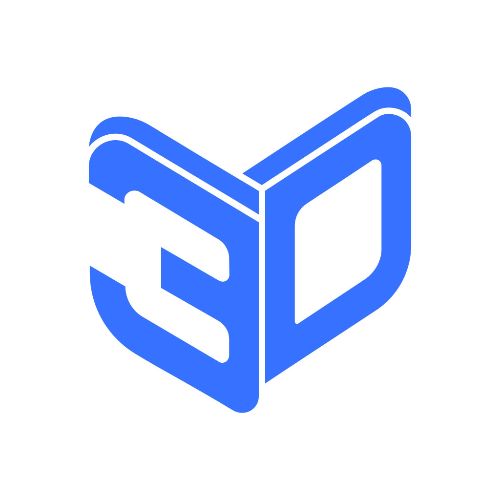Курс по Blender 5. Урок №2. Базовая работа с объектами
Описание
Привет, дорогие друзья, меня зовут Алексей, я основатель сервиса для встраивания и управления 3D-моделями на сайте Site3D Configurator. И мы продолжаем курс по Blender новой 5-й версии.
В прошлом уроке мы познакомились с интерфейсом редактора, а сегодня рассмотрим базовую работу с объектами.
Все основные действия с объектами мы совершаем в окне 3D Viewport. И в нем есть 6 режимов работы, но основные – Object Mode (он включен по умолчанию) и Edit Mode. В первом режиме мы работаем с нашей сценой на уровне объектов. Т.е. мы можем их выделять, перемещать, вращать, масштабировать, клонировать и прочие действия. А во втором режиме мы работаем на уровне вершин, граней и поверхностей. В нем мы можем уже более точечно редактировать геометрию объектов. Для переключения между этими режимами удобно использовать клавишу Tab.
Попробуем переместить наш объект. Для этого есть инструмент Move или горячая клавиша G. Можно перемещать вдоль отдельной оси, плоскости или сразу по всем осям. Но удобнее и точнее всего это делать с помощью горячих клавиш. Например, мы хотим переместить наш объект по оси X на 1 метр. Для этого нажимаем G, затем X и 1. Аналогично и по другим осям. Если нужно переместиться в обратной направлении, то нужно использовать отрицательные значения.
Таким же образом работает вращение (клавиша R) и масштабирование (клавиша S). Например, мы хотим повернуть наш объект на 15 градусов вдоль оси Y. Тогда нажимаем R, Y, 15. А если нам нужно увеличить наш объект в 2 раза по оси Z, то набираем S, Z, 2.
Текущие параметры положения, поворота и масштаба выделенного объекта можно увидеть во вкладке Item.
Чтобы создать копию объекта, можно использовать сочетание клавиш Shift-D. Тогда мы получим полную копию объекта. Но иногда необходимо создать объект, у которого геометрия будет ссылаться на геометрию исходного объекта. Делается это через сочетание клавиш Alt-D. Это позволяет при изменении геометрии одного объекта автоматически менять геометрию другого объекта. Также это очень полезно для оптимизации веса модели при экспорте для публикации в Интернете.
Когда в сцене много объектов, то очень удобно переключиться в режим работы только с одним объектом. Для этого нужно выделить его и нажать клавишу обратного слеша. Повторное нажатие вернет показ всех объектов.
Рассмотрим основные инструменты в режиме Edit Mode. Здесь под главным меню мы видим режимы для переключения между работой с вершинами, гранями и поверхностями. Так можно перемещать вершины, вращать и масштабировать грани и поверхности. То, что мы уже умеем делать в режиме Object Mode в рамках объектов.
Для получения новых сущностей в геометрии объекта часто используют инструмент разрезания объекта вдоль нужной оси. Вызывается он сочетанием клавиш Ctrl-R. После клика мы можем перемещать наш разрез через вкладку Transform или движением мышки. Если зажать при этом Ctrl, то смещение будет кратным координатной сетке, что часто бывает удобным.
Если выделить одну или несколько граней и нажать сочетание клавиш Ctrl-B, то можно будет сделать фаску. Величину скоса можно задать движением мышки, но удобнее вводом конкретного значения после горячих клавиш. Например, после ввода Ctrl-B 0.5 получим скос на полметра. Если во время создания фаски крутить колесиком мишки, то можно увеличивать и уменьшать число сегментов для придания округлой формы у скоса. Также можно выделить несколько граней и сделать сразу несколько фасок, при этом, чтобы избежать наложений поверхностей, можно использовать клавишу C, тогда фаски будут как бы сталкиваться друг с другом.
Для выделения всего объекта удобно использовать клавишу A.
Если вы обратили внимание, то у объектов сцены есть маленькие оранжевые точки. Это их центр. Относительно них происходят вращения и масштабирование. Этот центр можно смещать через Edit Mode, перемещая геометрию объекта. Если мы хотим вернуть эту точку в геометрический центр объекта, то в режиме Object Mode нажимаем на объект правой кнопкой мыши, выбираем Set Origin, далее Origin to Geometry и в появившемся окне Bounds Center.
Также я хотел показать еще один полезный прием. Это как бы запекание наших трансформаций. Например, мы повернули объект и изменили масштаб. И хотим сбросить эти трансформации, как будто объект и был в этом начальном состоянии. Для этого нажимаем сочетание клавиш Ctrl-A и выбираем Rotation, а потом Scale. Теперь Blender запомнил наши изменения и сбросил значения вращения и масштабирования в исходное состояние.
Итак, мы познакомились с базовыми возможностями работы с объектами в Blender.
А если вам интересно, как внедрять готовые модели на сайт, то предлагаю посетить сайт сервиса Site3D Configurator (https://configurator.site3d.site) и бесплатно протестировать его возможности.
Обязательно поставьте лайк и подпишитесь на наш канал, чтобы не пропустить следующие уроки данного курса и другие интересные видеоролики из мира 3D-технологий. Всем удачи и пока!
Рекомендуемые видео